Jestřáb v letu na modrém pozadí poštovní známky je bezpochyby známý pohled pro uživatele Mac OS X Mail. Ale mnoho uživatelů Mac může zjistit, že jejich ikona Mail prostě nesedí se zbytkem estetiky jejich plochy.
Pokud nejste fanouškem výchozí možnosti, můžete změnit ikonu Mailu v Docku. Zde je návod.
Tyto pokyny platí pro OS X 10.6 (Snow Leopard) a novější.

Anil Bolukbas / Getty Images
Jak změnit ikonu Mail Dock v OS X 10.6 na 10.10
Ve verzích systému Mac OS X před El Capitan (10.11) můžete ikony nativních aplikací změnit mnohem snadněji. Zde je návod, jak to udělat, pokud jste dosud neprovedli upgrade.
-
Zavřete Mail, pokud je otevřený.
-
Ctrl-klikněte (nebo klikněte pravým tlačítkem) na ikonu Mail Dock, zvýrazněte možnostiA poté vyberte Zobrazit ve Finderu.
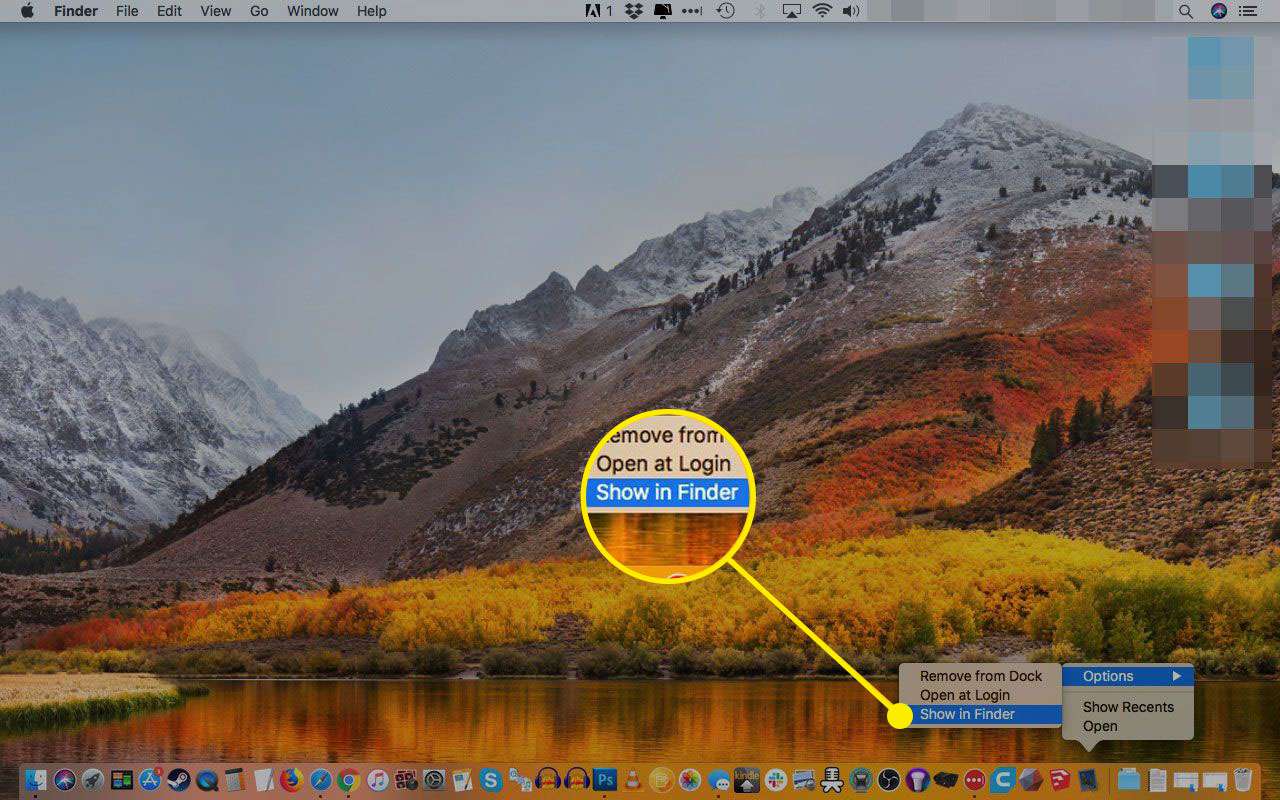
-
Složka Aplikace se otevře s vybranou poštou. Vybrat Získat informace zSoubor menu.
Klávesová zkratka pro Získat informace je Command-I.
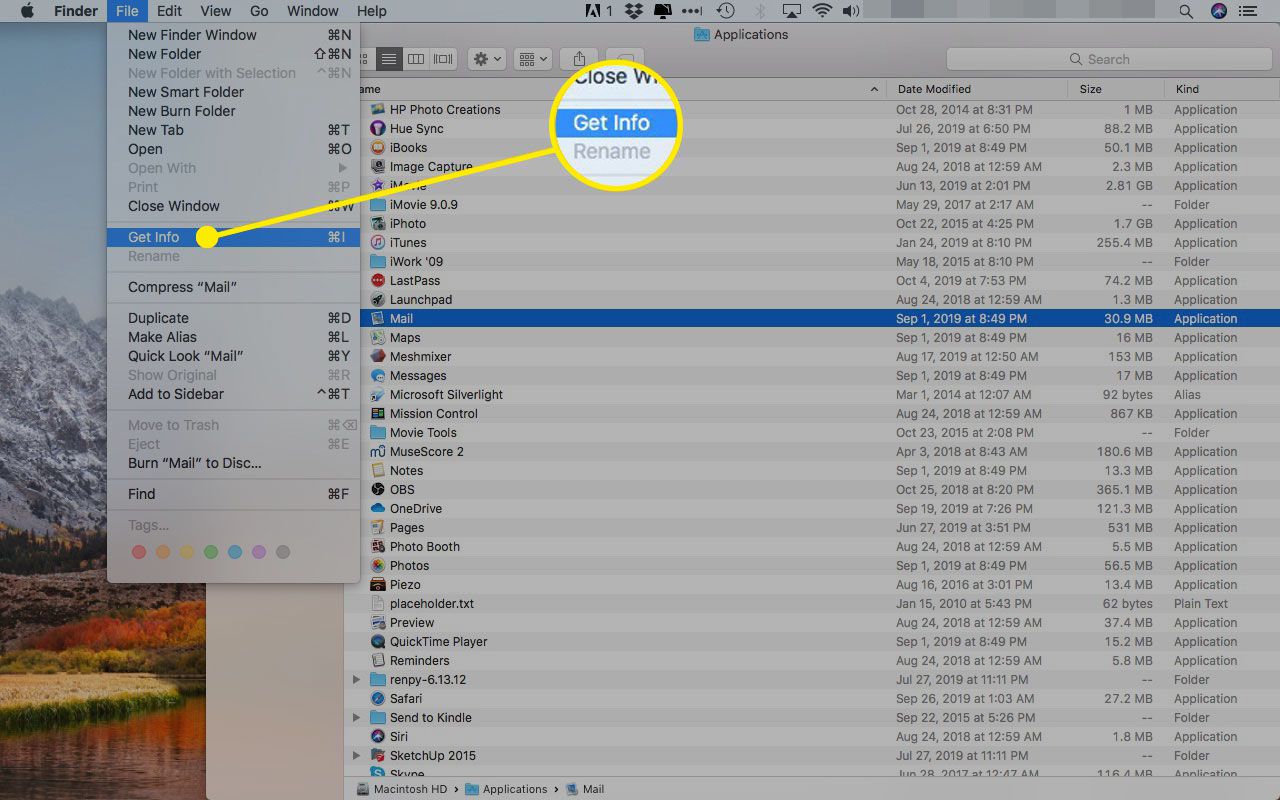
-
Rozbalte Sdílení a oprávnění menu.
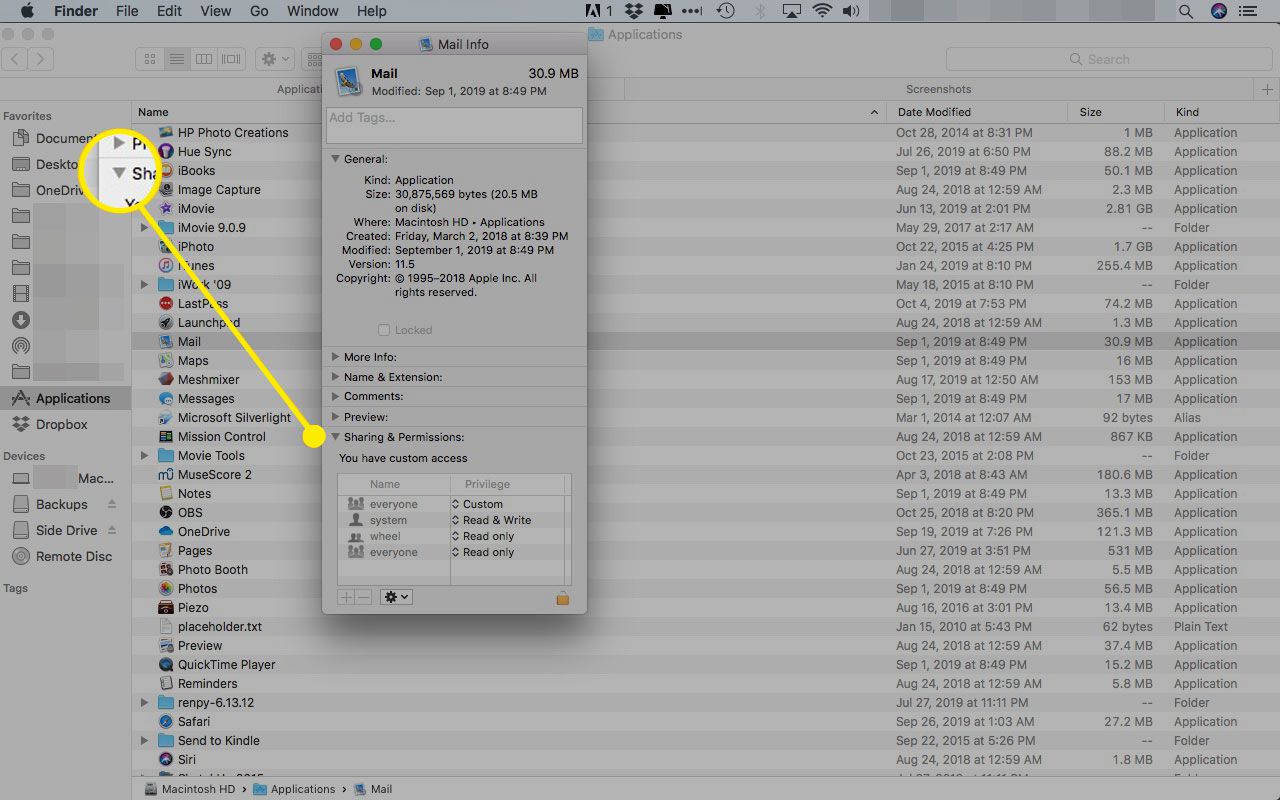
-
Klepněte na tlačítko zamknout ikona.
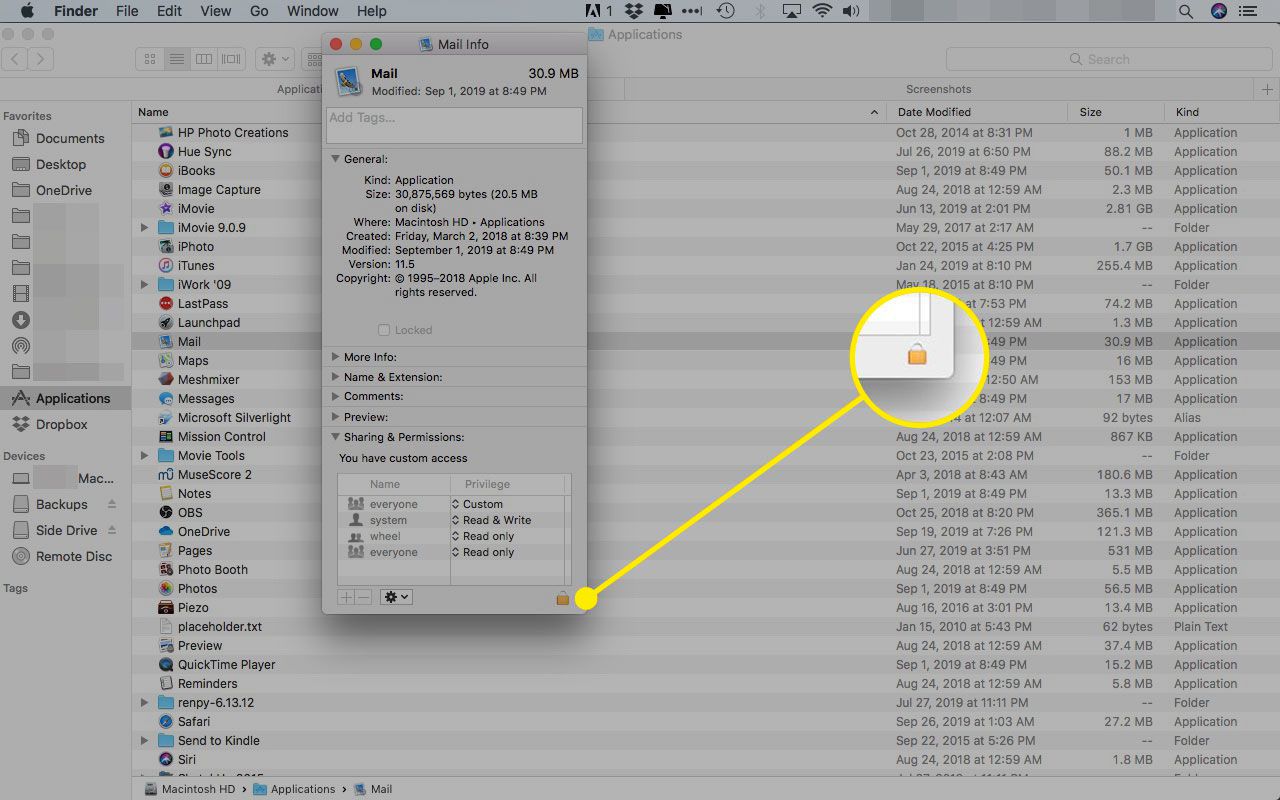
-
Chcete-li autorizovat změny, zadejte heslo správce a klikněte na OK.
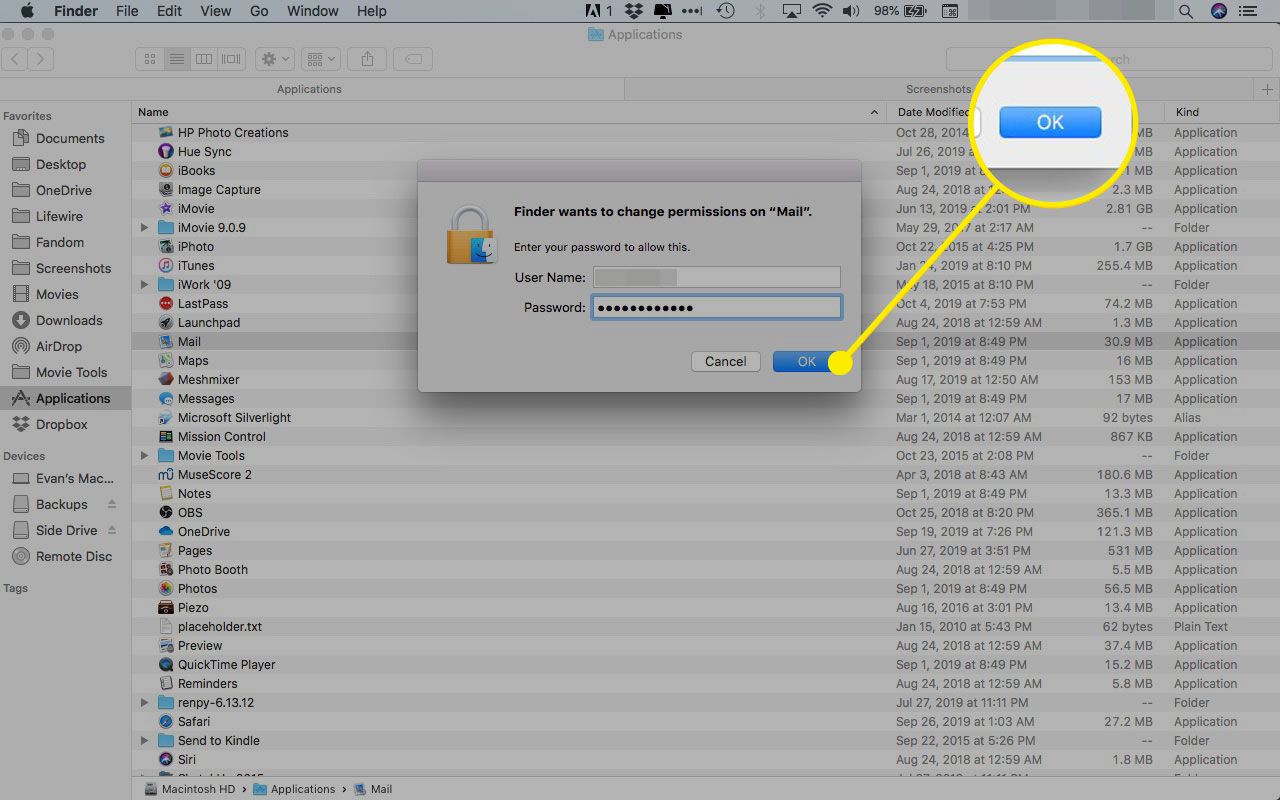
-
Ujistěte seČtení a zápis je vybrán pro každý.
-
Vyhledejte požadovanou ikonu ve Finderu.
-
Opět vyberteZískat informace z Akce rozbalovací nabídka.
-
Klikněte na malou ikonu v informačním dialogu souboru s ikonami, abyste ji zvýraznili.
-
VyberteUpravit> Kopírovat z menu.
-
Nyní klikněte na malou ikonu vE-mailové informace dialog.
-
VyberteUpravit> Vložit z menu.
-
Klepněte na tlačítko zamknout ikona.
-
Alternativně, jakmile upravíte oprávnění, můžete otevřít informační okna jak pro ikonu, kterou chcete použít, tak pro Mail. Přetáhněte nový obrázek na ikonu Pošta a přetáhněte jej
Jak změnit ikonu pošty v systému Mac OS X El Capitan a novějším
Novější verze systému Mac OS X a macOS mají zavedený protokol, který vám zabrání ve změně nativních aplikací. Je to bezpečnostní funkce, ale zabrání vám rychle změnit ikonu Pošta.
Pomocí těchto kroků můžete změnit systémové ikony.
-
Vypněte Mac.
-
Restartujte počítač, zatímco držíte Command + R přejděte do režimu obnovení.
-
klikněte Nástroje a terminál.
-
typ csrutil zakázat a stiskněte Návrat.
-
Restartujte počítač Mac a podle pokynů výše změňte ikonu Pošta.
-
Postupujte podle těchto pokynů znovu, ale zadejte povolit csrutil v Utilities & Terminal pro opětovné zapnutí ochrany.
Jak obnovit výchozí ikonu Mail Dock v systému Mac OS X (OS X 10.6 až 10.10)
Chcete-li vrátit výchozí ikonu jestřába do pošty:
-
Otevřete E-mailové informace dialog.
-
Ujistěte seČtení a zápis je vybrán pro každý podle výše uvedených kroků.
-
Zvýrazněte malý obrázek ikony v dialogovém okně a vyberteUpravit> Vyjmout z menu.
-
Změňte oprávnění zpět na Jen pro čtení pro každý.
-
ZavřeteE-mailové informace dialog.
-
V systému Mac OS X 10.11 a novějším budete muset deaktivovat csrutil před provedením tohoto postupu postupujte podle výše uvedených kroků.
Pokud váš soubor ikon nemá náhled
Chcete-li převést obrázek PNG, TIFF, GIF nebo JPEG do správného formátu .icns, můžete použít online nástroj pro převod iConvert Icons.
Pokud máte soubor .icns, ale stále mu chybí náhled nutný ke zkopírování ikony do Mailu, můžete jej vytvořit pomocí Image2icon.
